የውሃ ምልክቶች በስላይድ ጥግ ላይ እንደተቀመጠው የኩባንያ አርማ ቀላል ሊሆን ይችላል ወይም ለስላይድ ዳራ የሚያገለግል ትልቅ ምስል ሊሆን ይችላል። በትልቅ ምስል ላይ፣ የውሃ ምልክቱ ብዙ ጊዜ ስለሚደበዝዝ ተመልካቹን ከስላይድዎ ይዘት እንዳያዘናጋ ነው።
ይህ ጽሑፍ በፓወር ፖይንት 2019፣ 2016፣ 2013 ላይ ይሠራል። PowerPoint ለ Microsoft 365 እና PowerPoint ለ Mac።
ግራፊክን ወይም ምስሉን በስላይድ ላይ አስገባ
እንደ የውሃ ምልክት ሊጠቀሙበት የሚፈልጉትን ምስል በመጨመር ይጀምሩ። ሁለት አማራጮች አሉህ፡
- በኮምፒውተርዎ ላይ የተከማቸ የራስዎን ምስል ያስገቡ። አስገባ > ስዕሎችን ይምረጡ። በፓወር ፖይንት ማክ ውስጥ አስገባ > ሥዕል > ሥዕልን ከፋይል ይምረጡ።
- የመስመር ላይ ግራፊክ አስገባ። አስገባ > የመስመር ላይ ስዕሎች።
ምስሉ በእያንዳንዱ ስላይድ ላይ እንዲታይ ለማድረግ የውሃ ምልክቱን በስላይድ ማስተር ላይ ያድርጉት። የስላይድ ማስተርን ለመድረስ እይታ > ስላይድ ማስተር ይምረጡ። ይምረጡ።
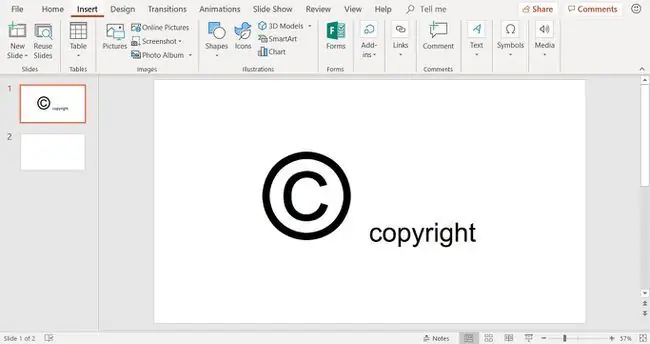
አንቀሳቅስ እና ግራፊክ ወይም ሥዕሉን ቀይር
የውሃ ምልክቱ የኩባንያ አርማ ከሆነ በስላይድ ላይ ያለውን ጽሑፍ እንዳያስተጓጉል በማንሸራተቻው ላይ ወዳለው የተወሰነ ጥግ ይውሰዱት። ምስሉ በጣም ትልቅ ወይም ትንሽ ከሆነ መጠኑን ይቀይሩት።
ሥዕል ለማንቀሳቀስ ምስሉን ይምረጡና ወደ አዲሱ ቦታ ይጎትቱት።
የሥዕሉን መጠን ለመቀየር የፎቶውን መጠን ለማስፋት ወይም ለመቀነስ የማዕዘን ምርጫ መያዣን ይጎትቱ። የምስሉን ትክክለኛ መጠን ለመጠበቅ የማዕዘን ምርጫ መያዣን ይጠቀሙ።
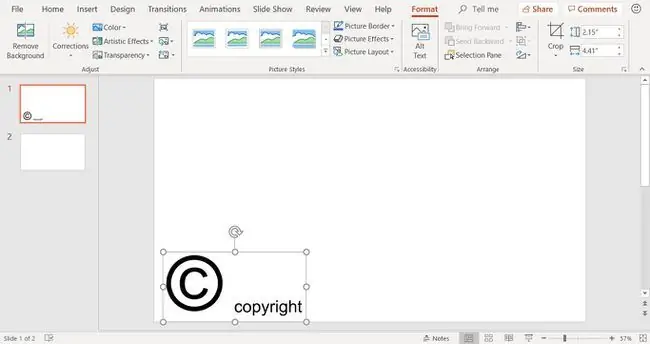
ምስሉን ለዋተርማርክ ይቅረጹ
ምስሉን በገጹ ላይ ትኩረትን የሚከፋፍል ለማድረግ ምስሉን እንዲደበዝዝ ቅርጸት ያድርጉት።
- ምስሉን ይምረጡ።
- የቀለም ልዩነቶችን ዝርዝር ለመክፈት የሥዕል መሳሪያዎች ቅርጸት > ቀለም ይምረጡ።
-
በስላይድ ላይ ቅድመ እይታን ለማየት በቀለም ልዩነት ላይ ያንዣብቡ።

Image - ምረጥ ዋሾውት።
በአሮጌ ፓወር ፖይንት ስሪቶች የWashout ቀለም ምርጫን ለማግኘት ምስሉን በቀኝ ጠቅ ያድርጉ እና በቀለም ቅንብር ስር ዋሾውት ይምረጡ። ይምረጡ።
የውሃ ምልክትን ወደ ኋላ ይላኩ
በውሃ ምልክት የተደረገበት ስላይድዎ ጽሑፍ ሲይዝ፣ ምልክቱ በጽሁፉ ላይ ሊታይ ይችላል። የተለጠፈ ምልክቱ ጽሑፍን የሚሸፍን ከሆነ ምልክቱን ከጽሑፉ ጀርባ ይውሰዱት።
- የውሃ ምልክቱን ይምረጡ።
-
ይምረጡ ቤት > አደራደር።

Image -
ምረጥ ወደ ኋላ ላክ።

Image - የውሃ ማርክ ምስሉ ከጽሁፉ ጀርባ ይንቀሳቀሳል እና ወደ ስላይድ ከተጨመሩት አዳዲስ አካላት በስተጀርባ ይቆያል።






